wps分栏线怎么设置成虚线, 如何将wps列线设置为虚线?在日常使用wps办公软件时,如果段落过多,可以使用列线阅读效果更好。对于不熟悉wps软件的用户,如何将此列线设置为虚线?详细教程分享给你。
如何将wps列线设置为虚线?
1.单击“文件”菜单,并从下拉菜单中选择“列”命令。
: 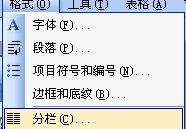 2.弹出一个列对话框,选择两列,不要选择分隔线。
2.弹出一个列对话框,选择两列,不要选择分隔线。
:  3.单击绘图工具栏上的线条按钮,按住shift键,在两列中间,从上到下按住鼠标拖动,绘制一条所需的线条;然后在直线上点击鼠标右键,会弹出选项,选择命令设置自选图形的格式。
3.单击绘图工具栏上的线条按钮,按住shift键,在两列中间,从上到下按住鼠标拖动,绘制一条所需的线条;然后在直线上点击鼠标右键,会弹出选项,选择命令设置自选图形的格式。
如图所示:
:  4.弹出设置自定义图形格式的对话框,可以在虚拟或真实的地方选择一条虚线。
4.弹出设置自定义图形格式的对话框,可以在虚拟或真实的地方选择一条虚线。

wps分栏线怎么设置成虚线,以上就是本文为您收集整理的wps分栏线怎么设置成虚线最新内容,希望能帮到您!更多相关内容欢迎关注。

